Win10系统电脑电源图标不显示三种解决方法
别人使用笔记本Win10系统时可以在右下角查看电源图标来快速知道当前的电量,但是一些朋友反馈自己的电脑不显示电源图标,其实这个问题解决起来不难,总的来说有几种解决方法,有需要解决的朋友可以参考小编下面分享的方法。...
有朋友反映,别人使用笔记本win10系统时可以在右下角查看电源图标来快速知道当前的电量,但是一些朋友反馈自己的电脑不显示电源图标,其实这个问题解决起来不难,总的来说有几种解决方法,有需要解决的朋友可以参考小编下面分享的方法。
解决方法一:设置系统托盘图标
1、如果我们遇到这种情况,最好的办法就是首先尝试调节一下系统设置看看能否使电池图标正常显示出来。点击Win10系统中的开始菜单,在弹出的开始菜单中点击选择“设置”应用。
2、在Win10系统设置应用中,点击设置界面中的“系统”功能选项,打开Win10系统功能设置页面。
3、在Win10系统功能设置页面中,点击选择“通知和操作”选项,在该选项页面右端点击选择“启用或关闭系统图标”菜单选项。
4、接下来,在打开的系统图标页面中,我们先尝试打开电脑中的电池显示图标,如果可以点击开启该图标的话,点击开启即可。
5、如果页面显示如下所示,电池开启图标处于关闭状态,那么我们就需要尝试下一个办法啦,我们需要进入设备管理器进行操作。
方法二:设备管理器中调节电源设备
1、在设备管理器中进行相关调节,我们需要首先进入Win10系统中的设备管理器,在桌面上对着计算机图标击右键,在弹出的菜单中选择“管理”选项。
2、进入Win10系统中的电脑管理界面以后,双击左侧的设备管理器选项,即可打开Win10系统中的设备管理器页面。
3、在设备管理器设备右侧页面中,双击打开电池设备项目,然后找到“Microsoft AC控制器”和“Microsoft ACPI兼容的控制方法电池”两个子项,依次点击这两个子项,然后在弹出的右键菜单中选择“禁用”选项,这两个子项均需要禁用。
4、禁用这两个子项之后,我们需要再次点击这两个子项,在弹出的右键菜单中选择“启用”按钮,启用这两个设备。
5、接下来,如果不出意外的话,任务栏系统托盘图标中已经显示出了电池图标,如果到这个时候电池图标还没有显示的话,请按照第一个栏目中的方法开启电池图标开关。
方法三:试试电源图标不显示一键修复工具
1、下载:Win10电源图标不显示一键修复工具
2、双击运行如如下,开始检测并修复
3、如果提示没有安装电源管理驱动,那么需要到官网下载并安装。一般修复后就可以显示电源图标了。
最后:重启电脑
如果经过两个栏目的方法仍然无法正常开启任务栏中的电池图标,那么我们只能选择重启计算机了,一般来说重启计算机之后该问题会得到解决。
以上就是小编这次分享给大家的几种解决Win10电源图标不显示的解决方案了,大家任选一种,即可解决问题,希望大家能喜欢。
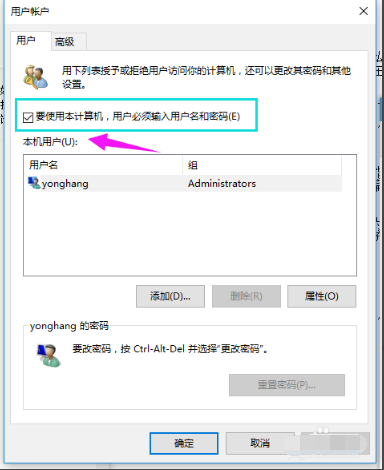
Win10系统电脑删除管理员账户密码的方法教程
Win10系统电脑中的管理员账户密码该如何删除?电脑有密码虽然安全,但是每次开机都需要输入密码才可以,有点用户觉得每次都输密码浪费时间,那么该怎么去win10系统删除管理员账户密码呢?...
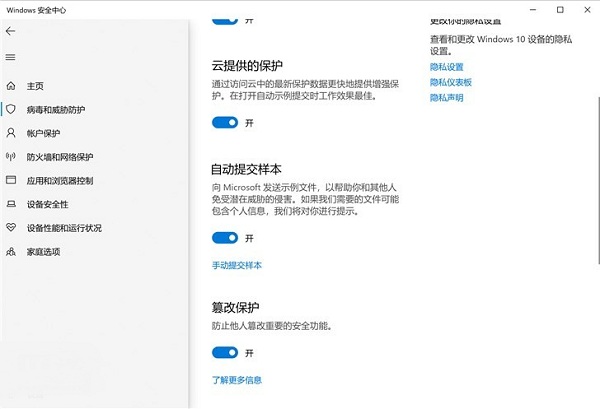
微软宣布所有用户都可以使用Win10系统的篡改保护功能
近期,微软宣布所有用户都可以使用Win10系统的篡改保护功能。一般来说,黑客会试图停止Windows Defender防病毒服务,方便获得对计算机的完全访问权限。微软的篡改防护功能可...

Win10新预览版18999出新BUG:关机和重启选项没反应
windows 10 Build 18999是微软上周三面向快速通道的Insider会员推送了20H1新预览版,部分用户升级这个版本之后却发现了BUG,该BUG就是用户点击关机和重启选项没有反应,画面就像是卡住了一样。...
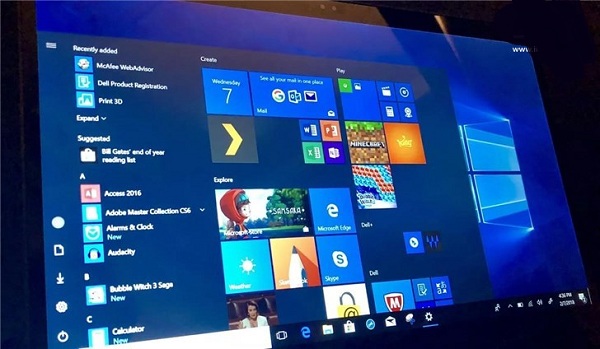
Win10系统更新补丁KB4517389搞坏了开始菜单
10月14日讯,Windows 10系统更新补丁KB4517389是微软最新发布的更新补丁,但最近该更新补丁因为严重错误而搞坏了“开始”菜单。但与此相对,2019年10月份更新的Win...
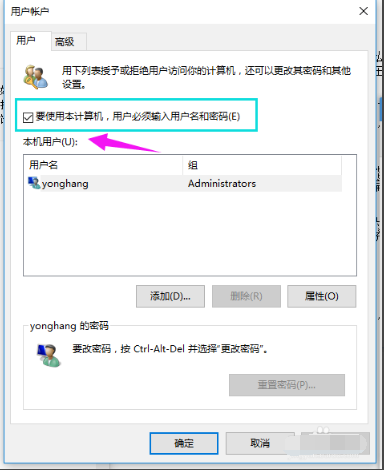
win10统系怎么删除管理员密码?win10系统删除管理员账户密码的方法
Win10系统电脑中的管理员账户密码该如何删除?那么该怎么去win10系统删除管理员账户密码呢?接下来小编就为大家分享win10系统删除管理员账户密码的方法教程。...
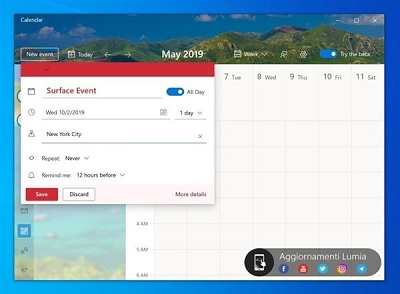
win10系统全新日历曝光:日历整体的设计更加美观易用
对于那些win10系统自带日历的忠实用户或者活跃用户来说,win10系统的全新日历已经曝光了,日历整体的设计看起来更加美观易用。...

微软:未来的win10系统将调整Cortana 不会在固定于任务栏
根据微软所给出的消息可以得知,在未来的win10系统更新当中,Cortana将会和系统搜索功能分离,作为单独的应用程序更新。 相信比较细心的用户已经发现,Windows 10 build 189...
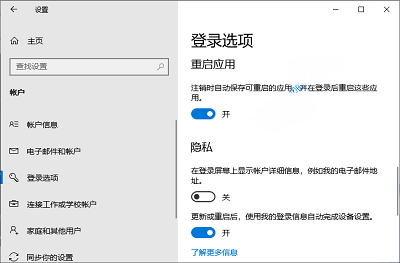
Win10 20H1新增功能,注销时可以自动保存应用状态
自从win10 20H1 Build 18965预览版开始,在win10系统中的“登录选项”设置里新增加了“重启应用”功能,也就是注销/关机/时会自动保存应用的当前状态,之后再登录系统后,会自动打开这些应用。...

Windows系统上帝模式是什么?Win7系统与win10系统上帝模式开启方法
win7系统与win10系统是大家最经常使用的操作系统,但是知道这两种系统存在上帝模式的用户估计不多,那么上帝模式到底是什么呢? 上帝模式其实就是一个全能的控制面板,如控...
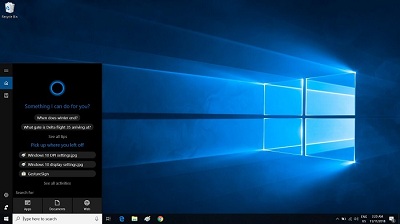
微软发布win10累积更新导致Microsoft Visio卡死或崩溃临时解决方案
微软发布win10累积更新导致Microsoft Visio卡死或崩溃临时解决方案,Microsoft Visio是微软官方提供的专业流程图绘制软件,如果有使用这款软件的用户千万别安装Windows 10最新版的累积更新。...

